Kako popraviti napako Windows 10/11 EXCEPTION_ACCESS_VIOLATION?
Napaka »EXCEPTION_ACCESS_VIOLATION«, na katero naletijo uporabniki sistema Windows med izvajanjem katerega koli programa, se pojavi iz več razlogov.

"EXCEPTION_ACCESS_VIOLATION", s katerim se uporabniki sistema Windows srečajo med izvajanjem katerega koli programa ali igre, se lahko pojavi zaradi različnih težav. Ta napaka lahko povzroči težave ne le v določenem programu, temveč tudi v različnih programih ali igrah. Če naletite na takšno napako, lahko težavo rešite tako, da izvedete naslednje korake.
Kaj je napaka Windows 10/11 EXCEPTION_ACCESS_VIOLATION?
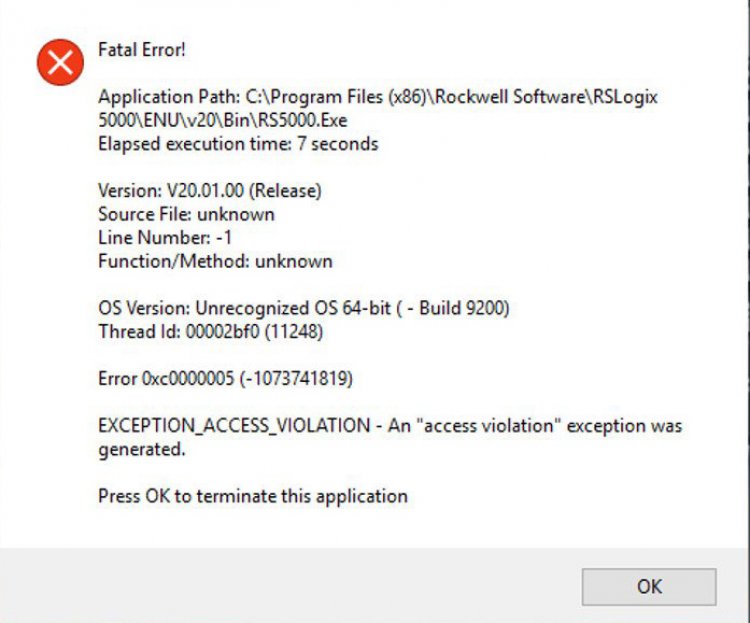
Na splošno se te napake pojavljajo kot težava v sistemih, ki se izvajajo s pomočjo programa java. Ta napaka, ki smo jo omenili, je težava pri poskusu dostopa do lokacije datoteke. Na takšno napako lahko naletimo, ko se pojavi situacija, ki bo povzročila različne težave na tej zaščiteni poti datoteke. Če dobite enako napako kot zgoraj, lahko težavo rešite tako, da izvedete spodnje korake.
Kako popraviti napako Windows 10/11 EXCEPTION_ACCESS_VIOLATION?
Kje pride do težave, lahko opazimo tako, da sledimo razširitvi poti datoteke, ki se prikaže na zaslonu z napako EXCEPTION_ACCESS_VIOLATION, na katerega naletimo. V nekaterih primerih lahko to težavo sproži programska oprema tretjih oseb, ki se izvaja v ozadju, kar povzroči to težavo. Zato noben program morda ne bo odprl programa s sprožitvijo programa, ki se izvaja. Za to lahko pridemo do rešitve problema z izvajanjem nekaj spodnjih predlogov.
1-) Zaprite vmesnik igre
Če je Discord odprt med izvajanjem igre, bomo morali izklopiti vtičnik igralnega vmesnika. Igralni vmesnik vam omogoča enostaven dostop do glasovnih kanalov in klepetov v igri. Na to napako lahko naletite, ko se vtičnik igralnega vmesnika poskuša povezati z igro. Za to lahko izklopimo dodatek Game Interface, tako da izvedemo naslednje operacije.
- Odprite program Discord.
- Kliknite ikono za nastavitev na desni strani vaše profilne slike v oknu Discord, ki se odpre.
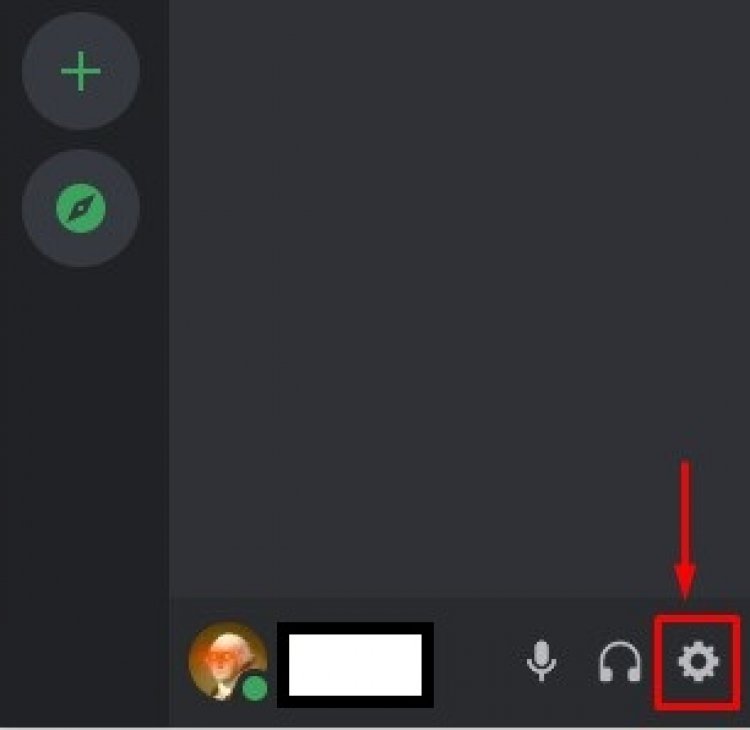
- Na zaslonu, ki se odpre, bodo meniji navedeni na levi strani. Pomaknite se navzdol po meniju in kliknite Igralni vmesnik.
- »Omogoči vmesnik v igri« na zaslonu s pojavnim menijem. Onemogoči vtičnik.
Po tem postopku preverite, ali dobite napako. Če težava ni odpravljena, pojdimo na naš naslednji predlog.
2-) Izklopite nadzor uporabniškega računa
Nadzor uporabniškega računa je vrsta programske opreme, ki zagotavlja varnostni nadzor, ko poskušate zagnati ali namestiti kateri koli program. Če je program blokiran iz varnostnih razlogov, lahko naletimo na takšno napako. Za to lahko pridemo do rešitve problema z izklopom nadzora uporabniškega računa.
- Odprite začetni zaslon za iskanje tako, da vnesete »Spremeni nastavitve nadzora uporabniškega računa«.
- Na zaslonu, ki ga naletimo, potegnite vrstico navzdol in kliknite gumb V redu.

Po tem postopku lahko znova zaženete računalnik in preverite, ali se napaka ponavlja.
3-) Vklopimo preprečevanje izvajanja podatkov
- Na začetnem iskalnem zaslonu vpišemo performance in kliknemo na Prilagodi videz in zmogljivost Windows.
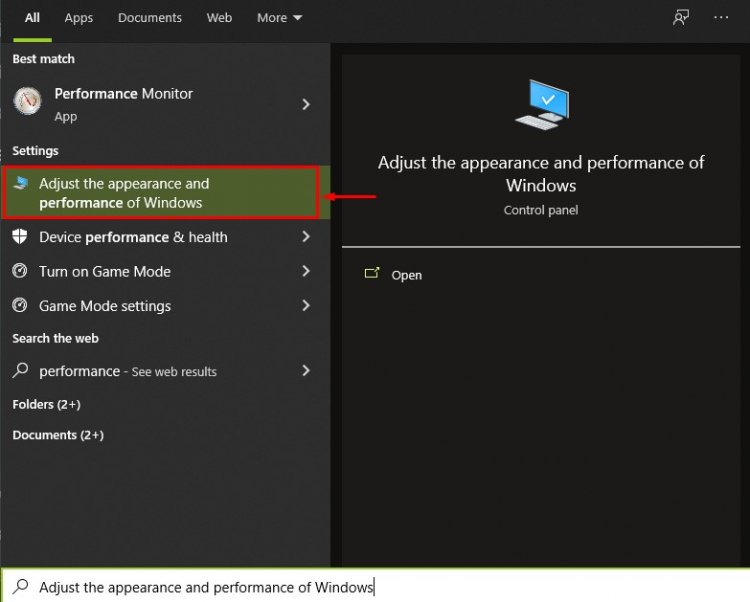
- Odprite zavihek Preprečevanje izvajanja podatkov na zaslonu, ki se odpre, in uporabite spodnjo sliko.
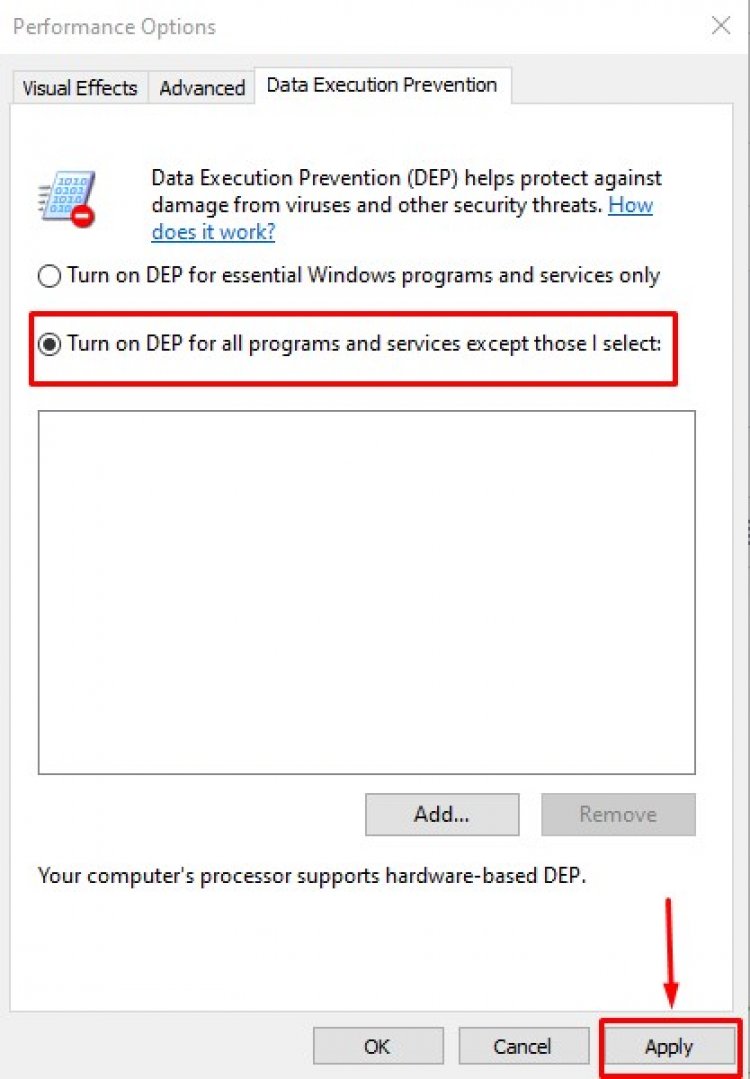
Po tem postopku znova zaženite računalnik in preverite, ali se napaka ponavlja.








![Kako popraviti napako strežnika YouTube [400]?](https://www.hatauzmani.com/uploads/images/202403/image_380x226_65f1745c66570.jpg)


















